by Brooklyn May 05,2025
इतने सालों के बाद भी, Minecraft सैंडबॉक्स गेम की दुनिया में सर्वोच्च शासन करना जारी रखता है। इसकी अंतहीन यात्रा, गतिशील विश्व पीढ़ी, और मजबूत मल्टीप्लेयर मोड रचनात्मकता के लिए असीम अवसर प्रदान करता है। आइए अपने Minecraft साहसिक कार्य शुरू करने के लिए पहले चरणों में गोता लगाएँ।
सामग्री की तालिका ---
अपनी Minecraft यात्रा शुरू करने के लिए, आपको Microsoft खाता बनाने की आवश्यकता होगी, जो गेम में लॉगिंग के लिए आवश्यक है। आधिकारिक Minecraft वेबसाइट पर जाएं और ऊपरी दाएं कोने में "साइन इन" बटन का पता लगाएं। उस पर क्लिक करें, और जब प्राधिकरण विंडो पॉप अप हो जाए, तो एक नया खाता बनाने के लिए विकल्प चुनें।
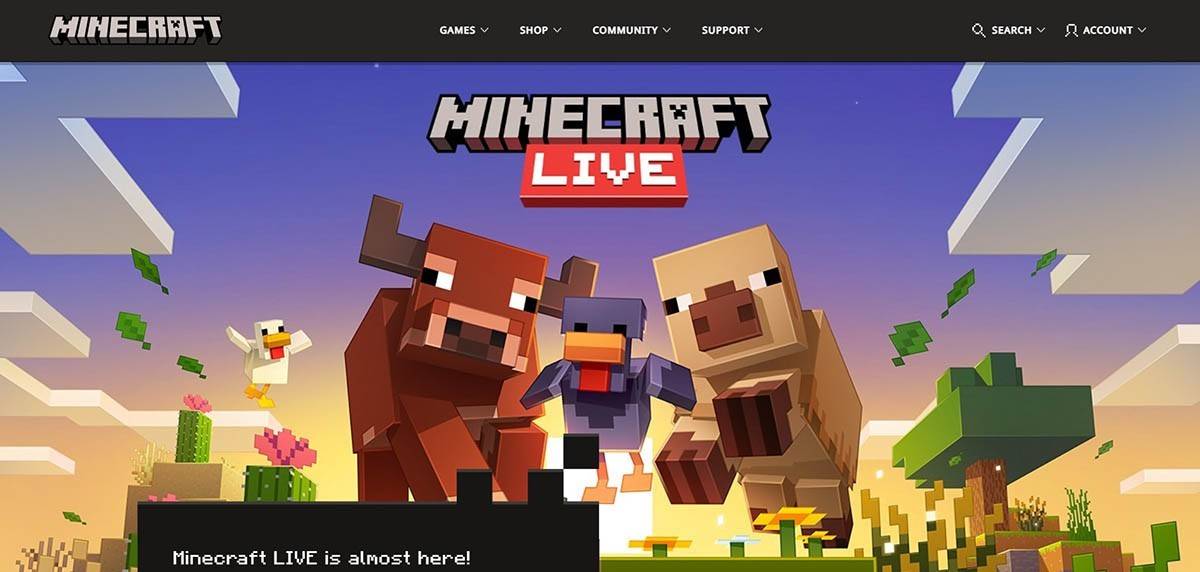 चित्र: minecraft.net
चित्र: minecraft.net
अपना ईमेल पता भरें और अपने Minecraft खाते के लिए एक मजबूत पासवर्ड तैयार करें। एक अद्वितीय उपयोगकर्ता नाम चुनें; यदि यह पहले से ही लिया गया है, तो सिस्टम आपको एक विकल्प खोजने में मदद करेगा।
 चित्र: minecraft.net
चित्र: minecraft.net
अपना खाता सेट करने के बाद, अपने इनबॉक्स में भेजे गए पुष्टिकरण कोड दर्ज करके अपने ईमेल पते को सत्यापित करें। यदि आप इसे तुरंत नहीं देखते हैं, तो अपने "स्पैम" फ़ोल्डर की जांच करना सुनिश्चित करें।
एक बार सत्यापित होने के बाद, आपकी प्रोफ़ाइल आपके Microsoft खाते से जुड़ी होगी। यदि आप पहले से ही नहीं हैं, तो आप अब खेल खरीद सकते हैं। वेबसाइट पर स्टोर सेक्शन पर नेविगेट करें, अपने पसंदीदा संस्करण का चयन करें, और खरीद को पूरा करने के लिए निर्देशों का पालन करें।
पीसी खिलाड़ियों के लिए, Minecraft दो प्राथमिक संस्करणों में आता है: जावा संस्करण और बेडरॉक संस्करण। जावा संस्करण विंडोज, मैकओएस और लिनक्स के साथ संगत है और इसे सीधे आधिकारिक Minecraft वेबसाइट से डाउनलोड किया जा सकता है। लॉन्चर को स्थापित करने के बाद, अपने Microsoft या Mojang खाते के साथ लॉग इन करें और लॉन्च करने के लिए गेम के किस संस्करण को चुनें।
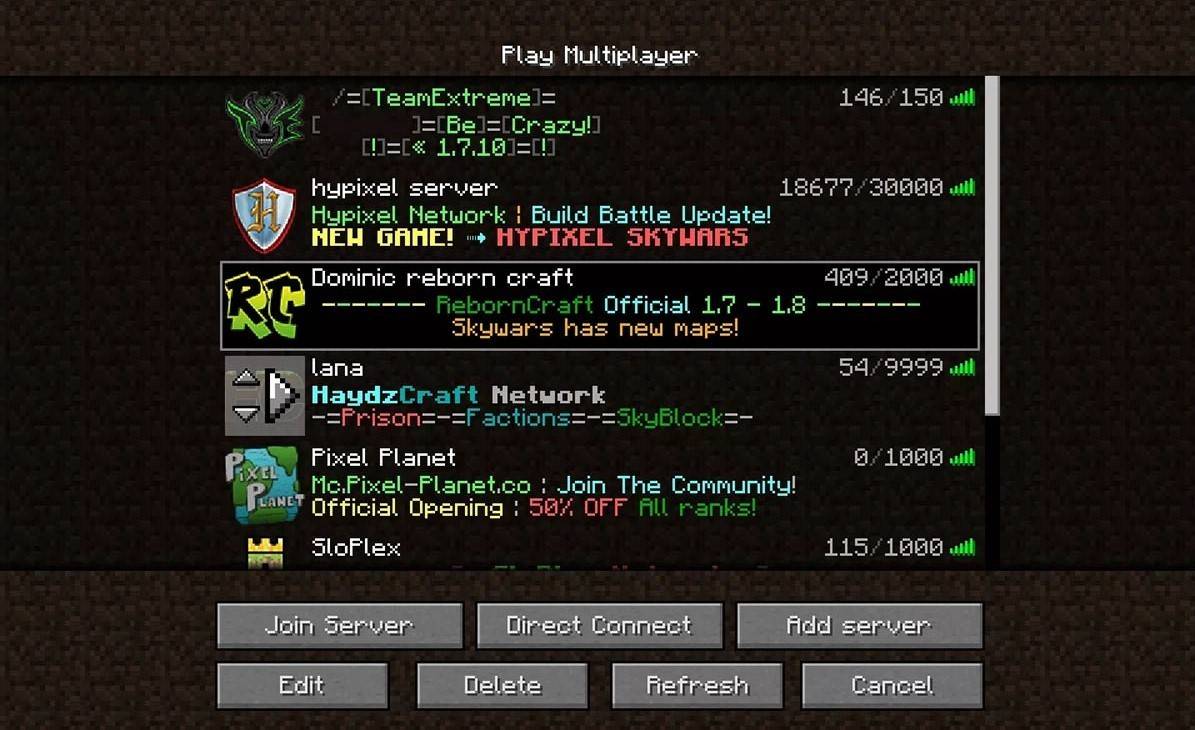 चित्र: aiophotoz.com
चित्र: aiophotoz.com
आपके पहले लॉन्च पर, आपको अपने Microsoft खाता क्रेडेंशियल्स के साथ लॉग इन करने के लिए प्रेरित किया जाएगा। यदि आप एकल खेल रहे हैं, तो "नई दुनिया बनाएँ" विकल्प चुनें। यह वर्ल्ड सेटिंग्स मेनू खोलेगा जहां आप एक क्लासिक चुनौती के लिए "उत्तरजीविता" मोड या असीमित संसाधनों के लिए "क्रिएटिव" मोड के बीच निर्णय ले सकते हैं।
मल्टीप्लेयर का आनंद लेने के लिए, मुख्य मेनू में "प्ले" अनुभाग पर नेविगेट करें, फिर "सर्वर" टैब पर। यहां, आप एक सार्वजनिक सर्वर में शामिल हो सकते हैं या उसके आईपी पते में प्रवेश करके एक निजी से कनेक्ट कर सकते हैं। दोस्तों के साथ खेलने के लिए, एक दुनिया बनाएं या लोड करें, सेटिंग्स में जाएं, और मल्टीप्लेयर सुविधा को सक्षम करें।
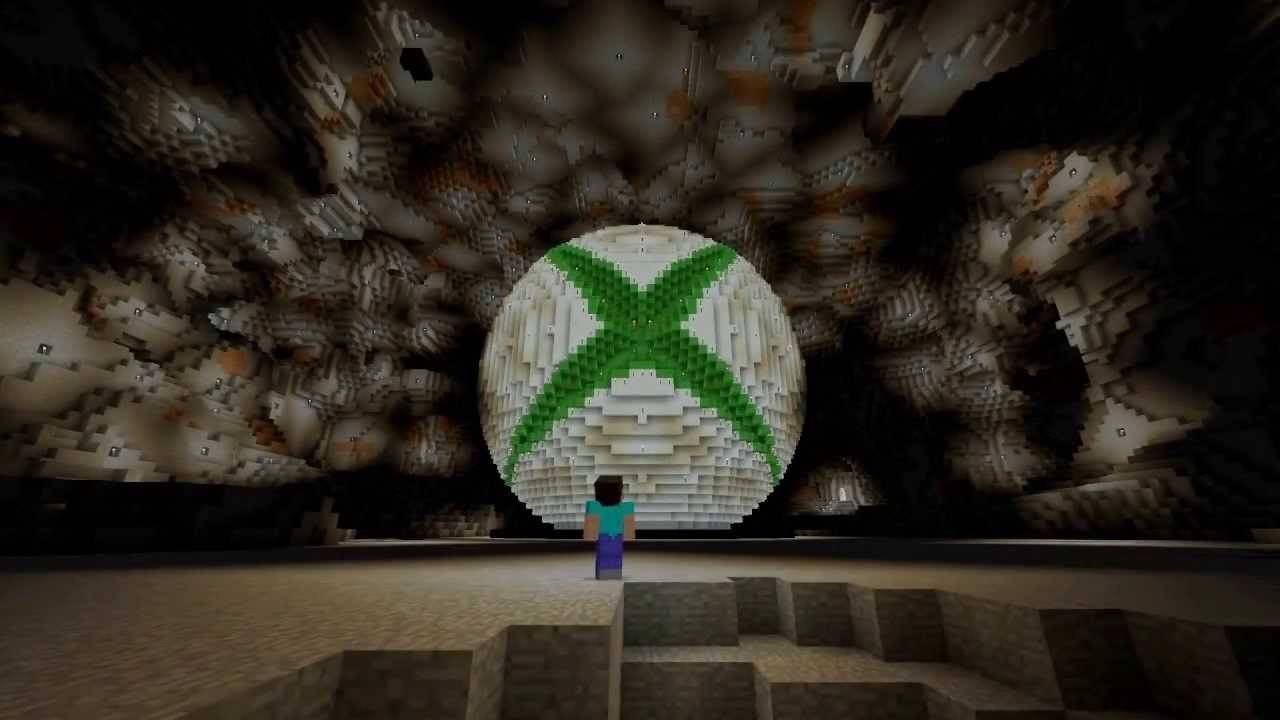 चित्र: youtube.com
चित्र: youtube.com
Xbox कंसोल (Xbox 360, Xbox One, Xbox Series X/S) पर, Microsoft स्टोर के माध्यम से Minecraft डाउनलोड करें। एक बार स्थापित होने के बाद, इसे होम स्क्रीन से लॉन्च करें और अपनी उपलब्धियों और खरीदारी को सिंक करने के लिए अपने Microsoft खाते के साथ लॉग इन करें।
PlayStation उपयोगकर्ताओं (PS3, PS4, PS5) के लिए, आप PlayStation स्टोर के माध्यम से Minecraft प्राप्त कर सकते हैं। स्थापना के बाद, इसे होम स्क्रीन से लॉन्च करें और क्रॉस-प्लेटफ़ॉर्म प्ले को सक्षम करने के लिए अपने Microsoft खाते के साथ लॉग इन करें।
Minecraft iOS और Google Play के लिए Android के लिए ऐप स्टोर पर खरीदने के लिए उपलब्ध है। स्थापना के बाद, खेलना शुरू करने के लिए अपने Microsoft खाते के साथ लॉग इन करें। मोबाइल संस्करण अन्य उपकरणों के साथ क्रॉस-प्लेटफॉर्म प्ले का भी समर्थन करता है।
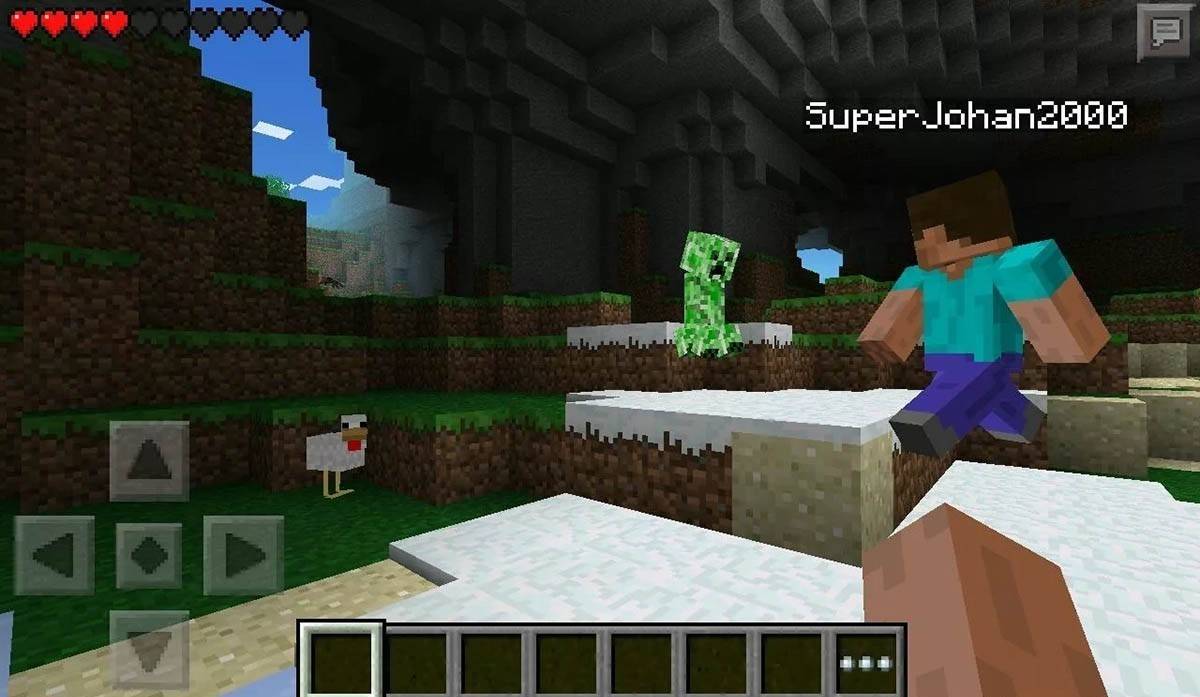 चित्र: storage.googleapis.com
चित्र: storage.googleapis.com
ध्यान दें कि बेडरॉक संस्करण सभी उल्लेखित उपकरणों में क्रॉस-प्लेटफॉर्म प्ले की सुविधा देता है, जो खिलाड़ियों को उनके प्लेटफॉर्म की परवाह किए बिना एकजुट करते हैं। जावा संस्करण, हालांकि, पीसी के लिए अनन्य है और क्रॉस-प्लेटफ़ॉर्म प्ले का समर्थन नहीं करता है।
Minecraft शुरू करना प्लेटफ़ॉर्म द्वारा भिन्न होता है, लेकिन बेडरॉक संस्करण की क्रॉस-प्लेटफॉर्म क्षमताओं के लिए धन्यवाद, आप विभिन्न उपकरणों पर दोस्तों के साथ सहकारी गेमप्ले का आनंद ले सकते हैं।
गेम से बाहर निकलने के लिए, मेनू के माध्यम से नेविगेट करें। एक पीसी पर, गेम मेनू को खोलने के लिए ईएससी कुंजी को हिट करें और "सेव एंड क्विट" बटन पर क्लिक करें। यह आपको मुख्य मेनू में वापस ले जाएगा, जहां से आप कार्यक्रम को पूरी तरह से बंद कर सकते हैं।
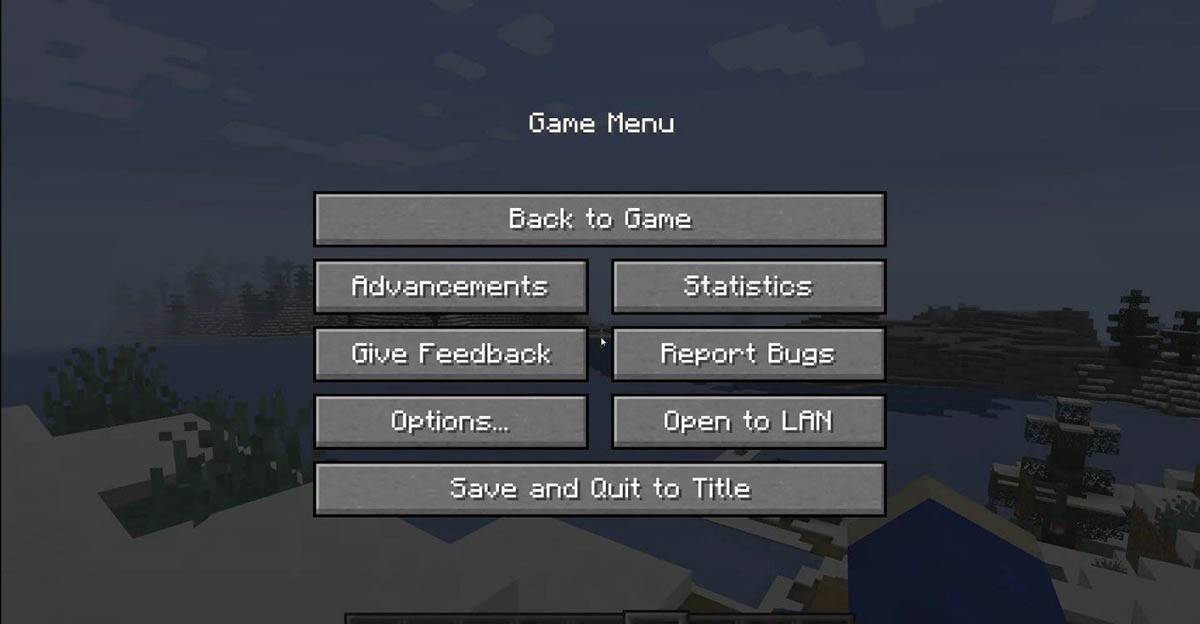 चित्र: tlauncher.org
चित्र: tlauncher.org
कंसोल पर, उपयुक्त गेमपैड बटन के साथ PAUSE मेनू तक पहुँचें और अपने सत्र को समाप्त करने के लिए "सहेजें और छोड़ें" चुनें। गेम को पूरी तरह से बंद करने के लिए, "होम" बटन दबाकर कंसोल के मेनू का उपयोग करें, गेम का चयन करें, और बाहर निकलने के लिए चुनें।
मोबाइल उपकरणों के लिए, गेम मेनू में "सेव एंड क्विट" विकल्प पाया जाता है। ऐप को पूरी तरह से बंद करने के लिए, अपने डिवाइस के सिस्टम मेनू का उपयोग करें। Android पर, रनिंग ऐप्स तक पहुंचने और Minecraft को बंद करने के लिए नीचे से स्वाइप करें; IOS पर, "होम" बटन को डबल-प्रेस करें या ऐप को बंद करने के लिए स्वाइप करें।
अब जब आप मूल बातें से लैस हो गए हैं, तो हम आपको माइनक्राफ्ट की ब्लॉकी दुनिया में अंतहीन मज़ेदार और रोमांचक खोजों की कामना करते हैं, चाहे आप एकल खेल रहे हों या विभिन्न उपकरणों में दोस्तों के साथ।
एंड्रॉइड एक्शन-डिफेंस
Gotham Knights: Rumored Nintendo Switch 2 Debut
इमर्सिव एफपीएस "आई एम योर बीस्ट" का शानदार नया ट्रेलर लॉन्च हुआ
मोबाइल लेजेंड्स: जनवरी 2025 रिडीम कोड जारी
ब्लैक ऑप्स 6 जॉम्बीज: ऑल सिटाडेल डेस मोर्ट्स ईस्टर एग्स
डिज्नी का 'पिक्सेल आरपीजी' मोबाइल लॉन्च के लिए गेमप्ले का अनावरण करता है
गरेना का फ्री फायर हिट फुटबॉल एनीमे ब्लू लॉक के साथ सहयोग कर रहा है!
एंड्रॉइड फ्लोटोपिया का स्वागत करता है: एक मनोरम पशु क्रॉसिंग-प्रेरित गेम

8!10!12! Block Puzzle
डाउनलोड करना
Blockrealm: Wood Block Puzzle
डाउनलोड करना
FLICK SOLITAIRE - Cozy Cards
डाउनलोड करना
Yatzy Master
डाउनलोड करना
Marbel Laundry - Kids Game
डाउनलोड करना
Escape Room: 100 Doors Legacy
डाउनलोड करना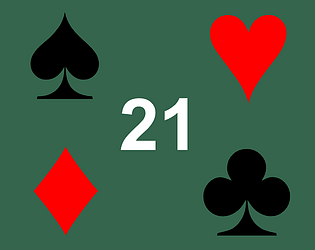
Un Blackjack más
डाउनलोड करना
Ghosts Stories
डाउनलोड करना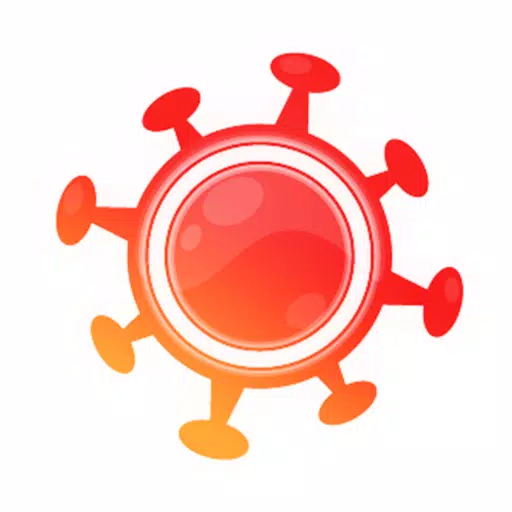
Doodle KillKorona
डाउनलोड करना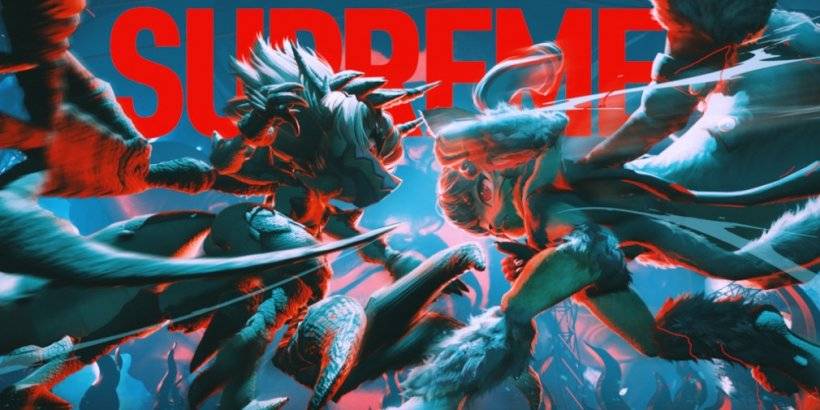
टोक्यो बीस्ट नवीनतम ब्लॉकचेन गेम है, जिसमें एंड्रॉइड, आईओएस और पीसी पर पूर्व-पंजीकरण खुले हैं
May 05,2025
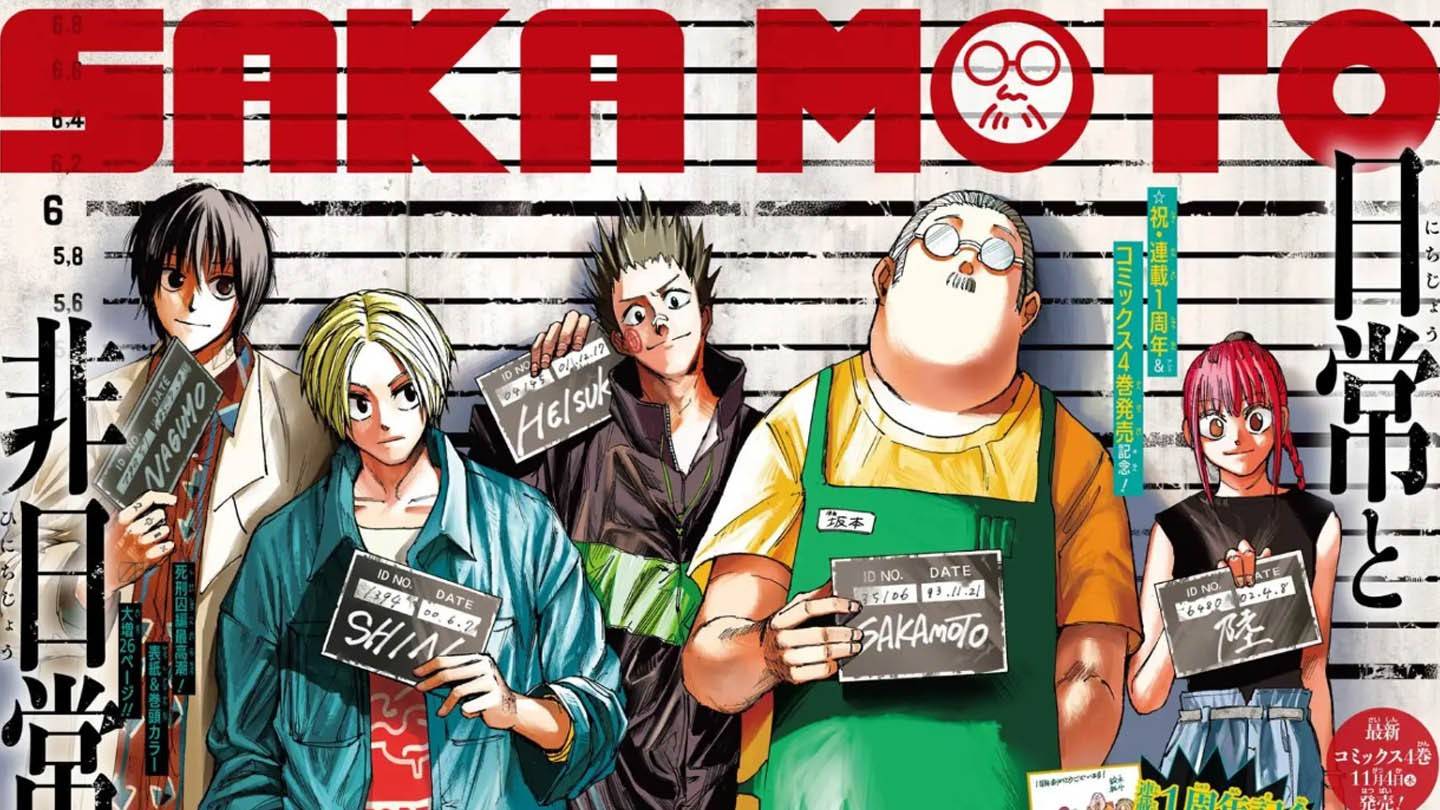
नेटफ्लिक्स के शीर्ष 5 चिल एनीज़ ऑफ द ईयर
May 05,2025
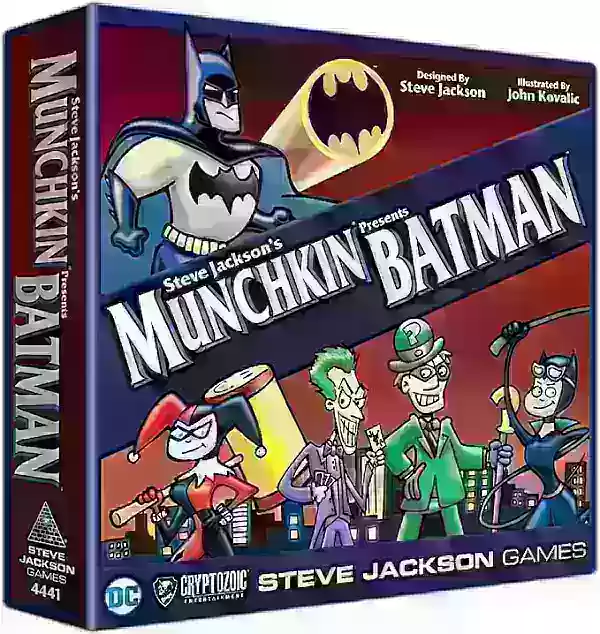
Munchkin बैटमैन बोर्ड गेम अमेज़ॅन पर सबसे कम कीमत पर हिट करता है
May 05,2025

"किंगडम में लॉकपिकिंग में महारत हासिल करना 2: एक गाइड: एक गाइड"
May 05,2025

मॉन्स्टर हंटर विल्ड्स: बग्स और एमटीएक्स के बावजूद बड़े पैमाने पर लॉन्च
May 05,2025